Cara Membuat Link Antar Sheet dalam Excel
Membuat Link Antar Sheet di Excel - Pada saat membuat laporan dalam Excel kadang kita harus membuka sheet atau file lain untuk rincian laporan tersebut.
Kebutuhan model seperti ini didalam Microsoft Excel bisa kita atasi dengan menggunakan hyperlink.
Hyperlink ini akan menampilkan atau membuka area yang lain saat teks yang diberikan hyperlink diklik.
Cara Membuat Link Antar Sheet dalam Excel
Dalam Excel untuk membuat hyperlink ini bisa kita bagi kondisinya menjadi dua bagian.
Kondisi yang pertama link dibuat untuk membuka data antar sheet difile yang sama.
Sedangkan kondisi yang kedua link dibuat untuk membuka antar file yang berbeda.
Baca Juga : Cara Membuat Link Antar File Dalam Excel
Dalam artikel ini kita akan membahas link antar sheet saja dan untuk link antar file sudah saya bahas dalam artikel sebelumnya.
Untuk membuat hyperlink dalam sheet yang sama ada dua cara yang akan kita gunakan.
Cara pertama menggunakan menu Insert Hyperlink dan yang kedua kita menggunakan rumus Excel Hyperlink.
Membuat Link Antar Sheet dengan Menu Insert Hyperlink
Dalam Microsoft Excel menu Hyperlink yang akan kita gunakan ini letaknya ada dalam Tab Insert.
Cara ini mungkin menjadi yang paling sering dipilih karena memang sangat mudah untuk dilakukan.
Dengan menu ini kita hanya cukup melakukan beberapa langkah saja maka hyperlink antar sheet sudah bisa dibut dan sudah bisa digunakan.
Langkah - langkah membuat hyperlink dengan menu ini adalah sebagai berikut :
- Klik cell yang akan dibuatkan hyperlink
- Klik Tab Insert
- Klik Hyperlink dan selanjutnya akan muncul kotak dialog Insert Hyperlink
- Selanjutnya klik Place In This Document
- Isi kotak Text to display dengan nama Hyperlink yang akan muncul dalam cell
- Masukan alamat cell yang dituju kedalam kotak Type the cell reference dan pilih sheet yang akan dituju dalam kotak Or select a place in this document
- Klik Ok
Jika kesulitan memilih menu dalam kotak dialog Insert Hyperlink silahkan perhatikan gambar berikut ini :
Dari gambar dalam setting kotak dialog diatas teks yang akan muncul adalah Desember dan jika teks Desember tersebut diklik maka Sheet1 akan terbuka dan posisi mouse ada pada cell A1.
Silahkan ikuti langkah - langkah diatas dan jika berhasil maka dalam cell B3 akan muncul teks "Desember" dengan hyperllink.
Jika hyperlink tersebut diklik maka sheet yang dituju didalam alamat hyperlink tersebut akan otomatis terbuka.
Membuat Link Antar Sheet Dengan Rumus HYPERLINK
Cara yang kedua kita akan menggunakan rumus HYPERLINK untuk membuat link antar sheet.
Dalam Excel rumus HYPERLINK ini terdapat dalam kategori Fungsi Pencarian dan Referensi.
Baca Juga : Cara Menggunakan Rumus HYPERLINK Untuk Membuka Dokumen Lain Dalam Excel
Rumus ini dapat digunakan untuk membuat link yang menuju ke alamat sheet tertentu sebagai referensi.
Langkah - langkah membuat hyperlink dengan rumus ini adalah sebagai berikut :
- Klik cell yang akan menampilkan hyperlink
- Dalam cell tersebut ketikan rumus sebagai berikut : =HYPERLINK(Sheet1!A1;"Desember")
- Tekan Enter
Untuk tampilan dengan cara yang kedua ini tampilannya hampir sama dengan cara yang pertama.
Yaitu akan muncul teks "Desember" dan jika teks tersebut diklik maka sheet1 akan terbuka dan mouse akan ada di cell A1.
Sebenarnya rumus tersebut bisa juga diganti dengan menggunakan nama range.
Silahkan bandingkan kedua cara tersebut diatas dan pilih kira - kira cara mana yang mudah untuk digunakan.
Itulah pembahasan kita kali ini tentang cara membuat link antar sheet dalam Excel dan semoga artikel ini bermanfaat untuk semua pembaca.

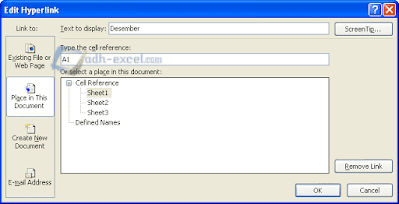
Post a Comment for "Cara Membuat Link Antar Sheet dalam Excel"